Εάν χρησιμοποιείτε ένα iPhone, πιθανότατα έχετε εγκαταστήσει πολλές εφαρμογές. Με την πάροδο του χρόνου, είναι πιθανό ότι ορισμένες εφαρμογές αρχίζουν να ενεργούν, να τρέχουν αργά ή να μην λειτουργούν όπως πρέπει, οπότε ίσως αναρωτιέστε πώς να επαναφέρετε τις εφαρμογές στο iPhone σας. Ή ίσως θέλετε να ξεκινήσετε φρέσκο με μια συγκεκριμένη εφαρμογή ή παιχνίδι. Ενώ δεν υπάρχει ενσωματωμένος τρόπος για να επαναφέρετε πλήρως μια εφαρμογή στο iPhone χωρίς να το διαγράψετε, υπάρχουν μερικές αποτελεσματικές λύσεις. Διαβάστε αυτόν τον οδηγό για να μάθετε πώς να επαναφέρετε μια εφαρμογή σε ένα iPhone χρησιμοποιώντας διαφορετικές προσεγγίσεις:
Μπορείτε να επαναφέρετε μια εφαρμογή iPhone χωρίς να το διαγράψετε; Η μόνη εξαίρεση σε αυτόν τον κανόνα είναι το Safari, το οποίο έχει την επιλογή να καθαρίσει τα δεδομένα ιστορικού και ιστότοπου. Μπορείτε να μάθετε περισσότερα σχετικά με αυτό από τον οδηγό μου για την εκκαθάριση της προσωρινής μνήμης στο iPhone σας. Εφαρμογή από τη συσκευή σας και επανεγκαταστήστε την εάν θέλετε το iPhone σας να ξεχάσει εξ ολοκλήρου τα δεδομένα από μία εφαρμογή. Ωστόσο, δεν απαιτεί κάθε ζήτημα πλήρη επαναφορά. Πρώτον, σύρετε από το κάτω μέρος της οθόνης και κρατήστε το δάχτυλό σας στην οθόνη μετά (ή διπλασιάστε το κουμπί Home σε μοντέλα που έχουν ένα) για να δείτε όλες τις ανοιχτές εφαρμογές σας. src=”https://www.digitalcitizen.life/wp-content/uploads/2022/01/iphone_reset_app.png”>
Ανακατέψτε από το κάτω μέρος της οθόνης και παύση
Συλλέξτε την εφαρμογή για να το κλείσετε. src=”https://www.digitalcitizen.life/wp-content/uploads/2022/01/iphone_reset_app-1.png”>
Εάν επιμένει, αξίζει να προσπαθήσετε να επανεκκινήσετε το iPhone σας. Για βοήθεια με αυτό, ελέγξτε τον οδηγό μου για την ενεργοποίηση ή απενεργοποίηση του iPhone. Εάν η εφαρμογή εξακολουθεί να μην συμπεριφέρεται σωστά μετά από αυτό, ήρθε η ώρα να εξετάσετε πιο μόνιμες λύσεις. Ωστόσο, εάν μια εφαρμογή αποθηκεύει πληροφορίες στον χώρο iCloud στους διακομιστές της Apple, πρέπει να διαγράψετε αυτά τα δεδομένα και για να το επαναφέρετε εντελώς. Αυτό συμβαίνει συνήθως με παιχνίδια και όχι με άλλες εφαρμογές. Τούτου λεχθέντος, ας πάμε πάνω από τα απαιτούμενα βήματα. Αγγίξτε και κρατήστε το εικονίδιο του μέχρι να εμφανιστεί το μενού συμφραζομένων και, στη συνέχεια, πατήστε Κατάργηση της εφαρμογής. Ύψος=”648″src=”https://www.digitalcitizen.life/wp-content/uploads/2022/01/iphone_reset_app-2.png”> src=”https://windows.atsit.in/el/wp-content/uploads/sites/11/2025/07/cf80cf8ecf82-cebdceb1-ceb5cf80ceb1cebdceb1cf86ceadcf81ceb5cf84ceb5-cebcceb9ceb1-ceb5cf86ceb1cf81cebccebfceb3ceae-cf83cf84cebf-iphone.png”> 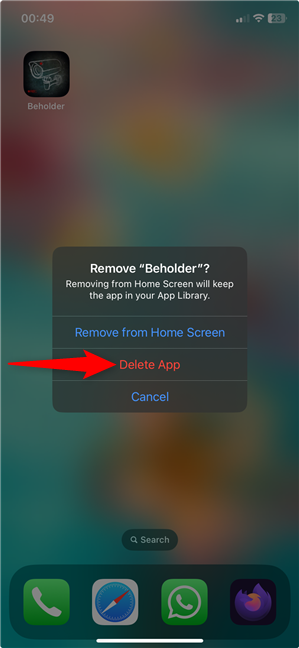
src=”https://windows.atsit.in/el/wp-content/uploads/sites/11/2025/07/cf80cf8ecf82-cebdceb1-ceb5cf80ceb1cebdceb1cf86ceadcf81ceb5cf84ceb5-cebcceb9ceb1-ceb5cf86ceb1cf81cebccebfceb3ceae-cf83cf84cebf-iphone-1.png”> 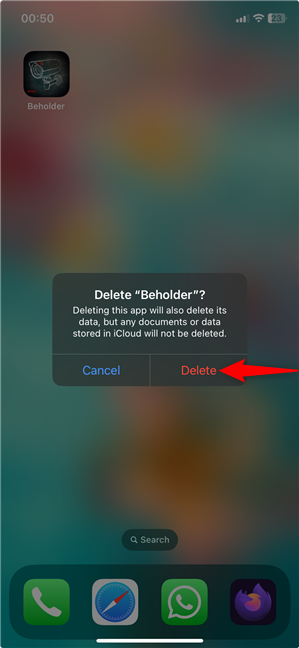
Για να τα μάθετε όλα, διαβάστε το σεμινάριο μου για τη διαγραφή εφαρμογών σε ένα iPhone. Εάν το έκανε, θα πρέπει επίσης να διαγράψετε αυτά τα δεδομένα για να επαναφέρετε πλήρως την εφαρμογή στο iPhone σας. src=”https://windows.atsit.in/el/wp-content/uploads/sites/11/2025/07/cf80cf8ecf82-cebdceb1-ceb5cf80ceb1cebdceb1cf86ceadcf81ceb5cf84ceb5-cebcceb9ceb1-ceb5cf86ceb1cf81cebccebfceb3ceae-cf83cf84cebf-iphone-2.png”> 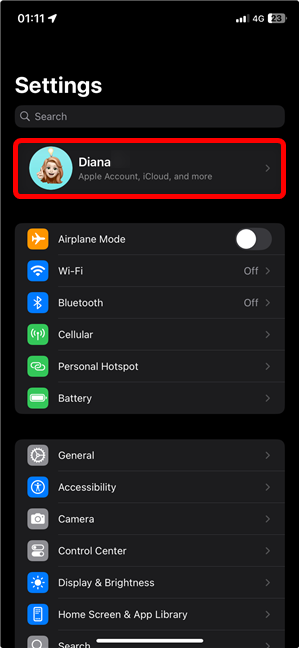
src=”https://windows.atsit.in/el/wp-content/uploads/sites/11/2025/07/cf80cf8ecf82-cebdceb1-ceb5cf80ceb1cebdceb1cf86ceadcf81ceb5cf84ceb5-cebcceb9ceb1-ceb5cf86ceb1cf81cebccebfceb3ceae-cf83cf84cebf-iphone-3.png”> 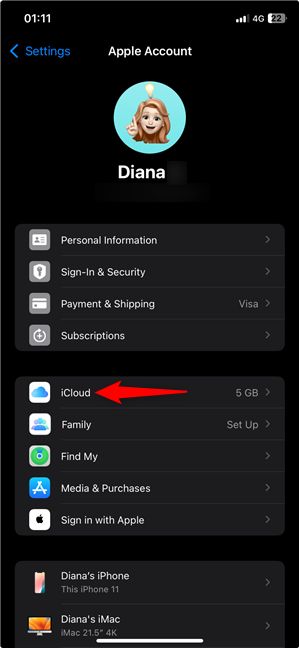
Πατήστε την πρώτη καταχώρηση, αποθήκευση. src=”https://www.digitalcitizen.life/wp-content/uploads/2022/01/iphone_reset_app-7.png”>
Αποθήκευση πρόσβασης στην οθόνη iCloud
Εάν δεν μπορείτε να βρείτε την εφαρμογή που θέλετε να επαναφέρετε, δεν αποθηκεύει δεδομένα στο iCloud, οπότε μπορείτε να παραλείψετε το τελευταίο βήμα. Ωστόσο, εάν η εφαρμογή βρίσκεται στη λίστα, αυτό σημαίνει ότι έχει αποθηκευτεί δεδομένα στο iCloud σας, τα δεδομένα που πρέπει να διαγράψετε για να επαναφέρετε πλήρως την εφαρμογή. Σε αυτή την περίπτωση, πατήστε στο όνομα της εφαρμογής. src=”https://www.digitalcitizen.life/wp-content/uploads/2022/01/iphone_reset_app-8.png”>
Πατήστε την εφαρμογή που θέλετε να επαναφέρετε το iPhone
Πατήστε το για να αφαιρέσετε τα δεδομένα που αποθηκεύονται στο iCloud. src=”https://www.digitalcitizen.life/wp-content/uploads/2022/01/iphone_reset_app-9.png”> Ύψος=”648″src=”https://windows.atsit.in/el/wp-content/uploads/sites/11/2025/07/cf80cf8ecf82-cebdceb1-ceb5cf80ceb1cebdceb1cf86ceadcf81ceb5cf84ceb5-cebcceb9ceb1-ceb5cf86ceb1cf81cebccebfceb3ceae-cf83cf84cebf-iphone-4.png”> 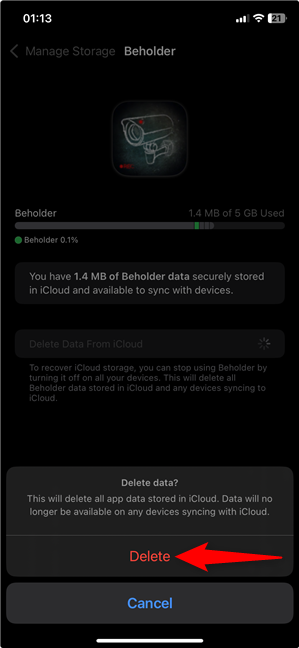
src=”https://windows.atsit.in/el/wp-content/uploads/sites/11/2025/07/cf80cf8ecf82-cebdceb1-ceb5cf80ceb1cebdceb1cf86ceadcf81ceb5cf84ceb5-cebcceb9ceb1-ceb5cf86ceb1cf81cebccebfceb3ceae-cf83cf84cebf-iphone-5.png”> 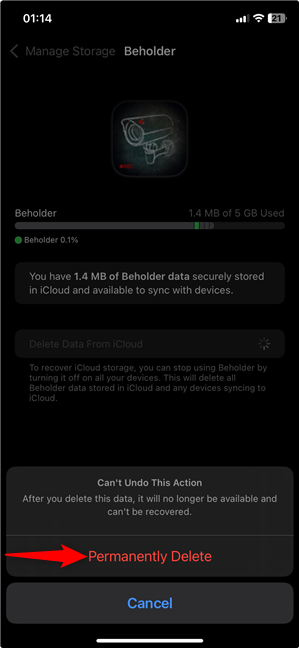
Πατήστε μόνιμα τη διαγραφή των δεδομένων ICLoud
διαγράφηκε. Όταν ολοκληρωθεί, η εφαρμογή αφαιρείται από τη λίστα εφαρμογών στην οθόνη διαχείρισης αποθήκευσης. Ανοίξτε το App Store στο iPhone σας, αναζητήστε την εφαρμογή (ή παιχνίδι) και εγκαταστήστε το ξανά. Ύψος=”648″src=”https://www.digitalcitizen.life/wp-content/uploads/2022/01/iphone_reset_app-12.png”>
Συμβουλή: Εάν το ζήτημα επιμένει, μπορείτε επίσης να δοκιμάσετε να επαναφέρετε το iPhone σας για να σκουπίσετε πραγματικά το Slate Clean.